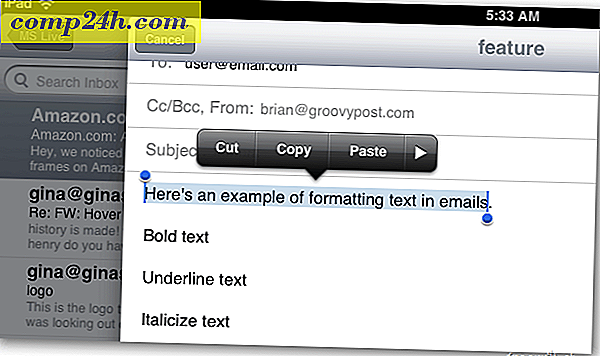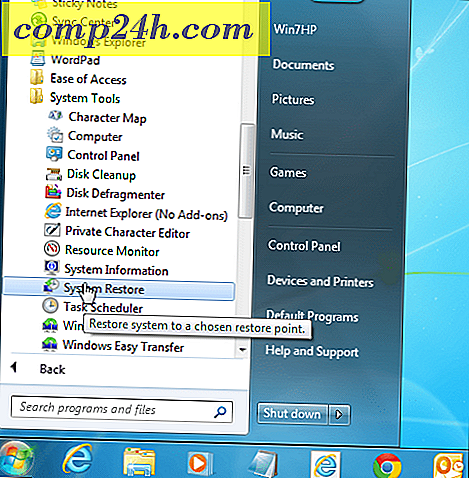Kuinka tuoda herkullisia kirjanmerkkejä merkinnöin Evernote

Jos Delicious katoaa, mikä olisi suosikkisi vaihtoehto? Minulle Evernote on todella menossa kirjanmerkkityökaluun, koska se tekee paljon enemmän kuin vain verkkosivustoja. Tämä on tärkeä asia, kun katsot, että viime viikolla opimme, että Deliciousin asiat ovat topsy-turvy juuri nyt. Jotta voisimme seurata tämän viikonloppuna, kun otimme katsomaan, miten varmuuskopioisit Delicious-kirjanmerkit, jos pahin tapahtuisi, tässä on ohjeet tuoda tämä varmuuskopiotiedosto Evernoteille.
Vaikka Evernote-blogi antaa vaiheittaisen tuonnin Delicious-kirjanmerkit Evernoteille, niiden prosessi vain tuo kirjanmerkit ja toteaa tiedot, mutta TAG-tiedot jätetään pois. Ouch ... Katsotaan, miten tuoda kaikki tiedot, mukaan lukien muistiinpanot, kirjanmerkki ja tunnisteet !
Vaihe 1
Vie Delicious-kirjanmerkit XML: ään
Huomaa: Jos kirjaudut Deliciousiin Yahoo-tilin kautta, sinun on käytettävä osoitteita http://deliciousxml.com Vie kirjanmerkit oikein.

Vaihe 2
Avaa Muistioon tai muuhun XML-lukijaan tallennettu .xml-tiedosto. Kopioi nyt koko koodilomake ja liitä se seuraavassa verkkosivustossa olevaan kenttään sen mukaan, mihin käyttöjärjestelmään sinulla on käynnissä.
- Mac-käyttäjät : http://jsdo.it/palaniraja/uphW/fullscreen
- Windows-käyttäjät : http://jsdo.it/palaniraja/aNtf/fullscreen
Erityiskiitokset osoittavat http://dr-palaniraja.blogspot.com/ muuntimen kehittämiseen.
Liittämisen jälkeen Napsauta Evernote XML (.enex) -painiketta. Sen pitäisi muuttua välittömästi ja painike katoaa.

Vaihe 3
Kopioi koko koodiruutu ja liitä sisältö tyhjäksi Muistio-ikkunaksi.

Vaihe 4
Muistiossa Napsauta Tiedosto- valikkoa ja valitse Tallenna nimellä . Nimeä tiedosto haluamallasi tavalla, mutta laita .enex tiedostonimen lopussa ja Aseta koodaus UTF-8: ksi. Jatka valitsemalla Tallenna .

Vaihe 5
Napsauta Evernote, valitse Tiedosto> Tuo> Evernote Vie -tiedostot ...

Selaa paikkaan, jonka olet tallentanut .enex- tiedostoasi ja Napsauta Avaa-painiketta, kun olet valinnut sen.

Tehty!
Sinun pitäisi nähdä "Data import successful" -näyttö, ja onnittelut - sinun Delicious-kirjanmerkit pitäisi nyt ladata Evernote. Seuraavaksi voit valita, haluatko synkronoida ne Evernote-verkkosi kanssa tai pitää ne offline-tilassa nyt. Joka tapauksessa looginen seuraava askel olisi nimetä kansio uudelleen tai järjestellä ne olemassa oleviin kansioihin.

Huomaa: Joka kerta, kun käytät tuontitoimintoa, Evernote luo uuden "Import" -tietokannan, jonka alikohtainen numero on lopussa, sinun pitäisi toistaa prosessi useaan kertaan. tukkia yksi muistikirja tällä tavalla.